- Emulaatorid on suurepärane viis vanemate mängude nautimiseks arvutis ja tänapäeval on emulaatoreid iga suurema konsooli jaoks.
- PCSX2 emulaator on olnud aastaid olemas, kuid paljud kasutajad teatasid selle kasutamise ajal Runtime'i veast.
- Käitusaja vead võivad mõjutada paljusid rakendusi, seega külastage kindlasti meie pühendatud veebisaiti Käitusaja vigade jaotis rohkem informatsiooni.
- Kas olete huvitatud emuleerimisest? Kui jah, soovitame teil meie lehte külastada Emulaatorite keskus rohkem uudiseid ja juhendeid nagu see.

- Protsessori, RAM-i ja võrgupiirang koos kuuma vahekaardi tapjaga
- Integreeritud otse Twitchi, Discordi, Instagrami, Twitteri ja Messengeritega
- Sisseehitatud helikontroll ja kohandatud muusika
- Razer Chroma kohandatud värviteemad ja sunnib tumedaid lehti
- Tasuta VPN ja reklaamiblokeerija
- Laadige alla Opera GX
PCSX2 on populaarne PlayStation 2 emulaator, kuid hiljuti teatasid mõned kasutajad sellega seotud probleemidest. Üks tähelepanuväärsemaid probleeme on tõrge Runtime.
Seda tüüpi vead võivad ilmneda puuduvate failide tõttu ja tänases artiklis me näitame teile, kuidas PCSX2-s käitustõrget lõplikult parandada.
Kuidas PCSX2 käitustõrget parandada?
1. Veenduge, et olete installinud vajalikud komponendid
-
Laadige alla ja installige DirectX.
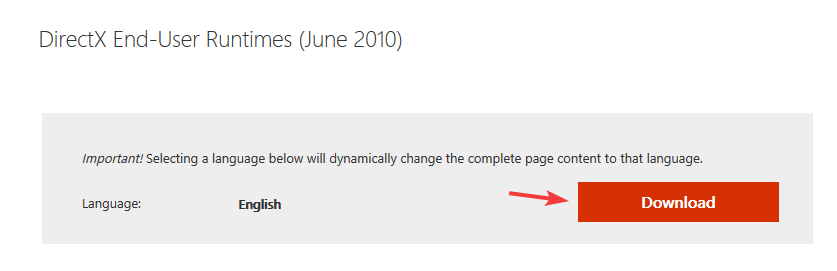
-
Laadige alla vajalikud C ++ edasimüügivahendid.
Võimalik, et peate installima mitu versiooni, olenevalt rakenduse nõuetest. Samuti installige kindlasti mõlemad 32- ja 64-bitised versioonid.
Vähesed kasutajad teatasid, et vajalike komponentide installimine parandas käitustõrke PCSX2-s, nii et proovige seda kindlasti.
Võite proovida ka installimist DirectX-i lõppkasutaja Runtime Web Installer.
2. Veenduge, et teil pole ühtegi ühendatud ISO-faili
- Minema See arvuti.
- Leidke virtuaalne kettaseade, paremklõpsake sellel ja valige Välja visata.
- Tehke seda kõigi virtuaalsete ketaste jaoks.
- Pärast seda kontrollige, kas probleem on endiselt olemas.
3. Muutke faili GSdx.ini
- Leidke ini fail PCSX2 kataloogis ja avage see Notepadiga.
- Lisage järgmine rida:
- osd_fontname = E: WindowsFontstahoma.ttf
- Salvesta muudatused.
Pidage meeles, et see lahendus töötab ainult siis, kui C-draivile pole Windowsi installitud. Meie näites kasutasime draivitähena tähte E, seega asendage see kindlasti oma arvutis vastava draivitähega.
4. Installige rakendus ja vajalikud komponendid uuesti
- Ava Seadete rakendus. Kasutades saate seda kiiresti teha Windowsi klahv + I otsetee.
- Mine Rakendused jaotises.
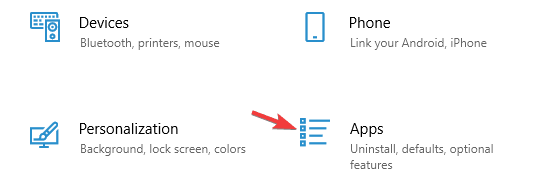
- Leidke PCSX2 ja klõpsake nuppu Desinstalli nuppu.
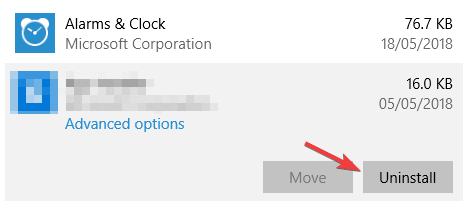
- Valikuline: Tehke sama ka DirectX ja C ++ ümberjagatavad.
- Installige eemaldatud rakendused uuesti.
PCSX2 on suurepärane emulaator ja nüüd peaksite suutma selle tööaja vea mõne sekundiga parandada. Milliseid mänge sa PCSX2-l mängid? Andke meile sellest teada allpool toodud kommentaarides.
Korduma kippuvad küsimused
BIOS-failide saamiseks konsoolist ja kasutamiseks koos PCSX2 emulaatoriga peab teil olema PS2.
PCSX2 jaoks on vajalik Intel Core 2 Duo / AMD Phenom II või parem, GeForce 8800GT või parem ja vähemalt 1 GB RAM-i. Kui saate selle käivitada, kuid see on mahajäänud, kaaluge järgmisi juhiseid vaata mõningaid parandusi.
Ei, PCSX2 emulaatori kasutamiseks peate hankima BIOS-i tegelikult PS2-konsoolilt.
Jah, PCSX2 saate käitada sülearvutis seni, kuni sülearvuti vastab riistvaranõuetele. Kui ei, siis saate a beefier sülearvuti on alati võimalus.
